在Excel中难免会需要输入一些重要的数据这个时候就需要用到保护功能进行对数据的保护,接下来是学习啦小编为大家带来的excel2007设置保护教程,供大家参考。
excel2007设置保护教程:
设置保护步骤1:首先,单击“审阅”切换到该工具面板;接着,单击“保护工作表”;然后两次输入密码(两次的密码必须相同);最后单击“确定”即可,如图5所示。
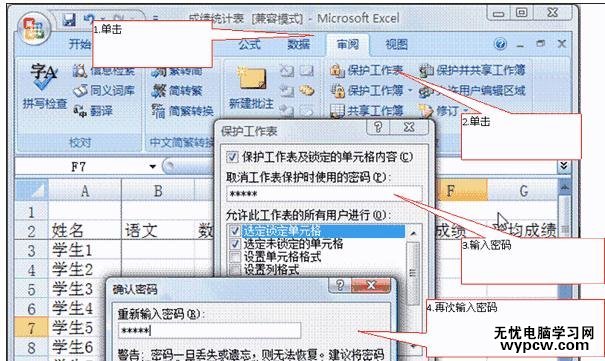
图5 输入密码
设置保护步骤2:检验保护效果
设置保护步骤3:在这些单元格里输入数据,会得到图18所示的拒绝对话框。这样,我们就只能在没有保护的单元格中输入数据,这样既不影响成绩统计表的正常使用,又有效地保护了工作表不被误操作破坏。
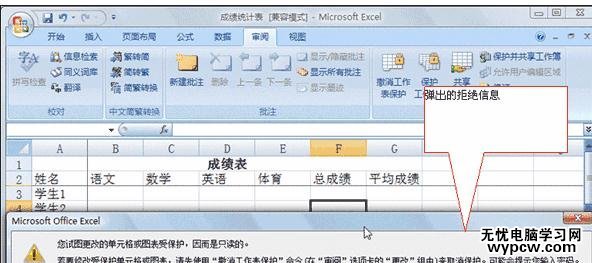
1.怎么在excel2007中保护你的工作薄
2.excel 2007取消加密保护的教程
3.excel2007怎么撤销保护密码
4.Excel怎么防止他人修改数据
5.Excel2007工作表怎么防止他人篡改
6.excel 2007安装教程
7.Excel2007设置自动保存
新闻热点
疑难解答